5. Software di gestione - Terza parte
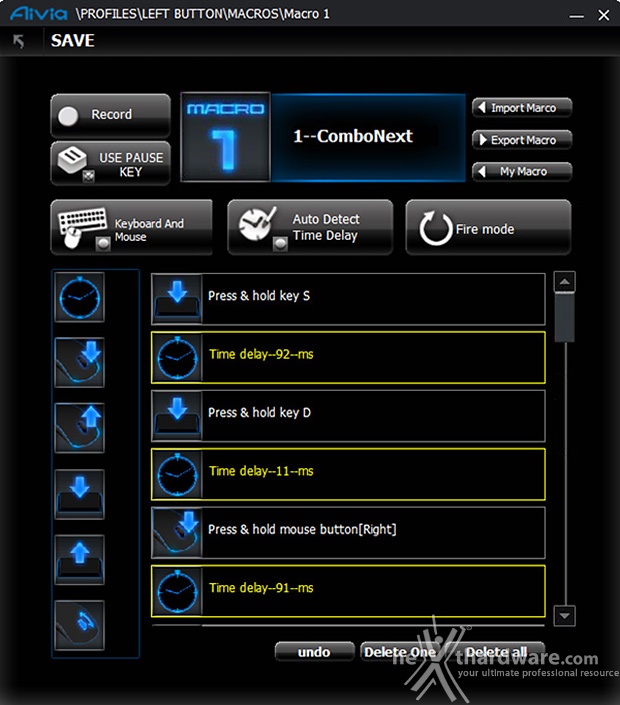
A questo punto, dopo aver familiarizzato con le opzioni, procediamo con la registrazione della nostra combinazione cliccando sul tasto record.

Inseriamo la combinazione e, quindi, andiamo a salvare la stessa nello slot designato in origine.
Alla nostra Macro è stata assegnata alla posizione "1", ora non resta che attribuirla al tasto che preferiamo.
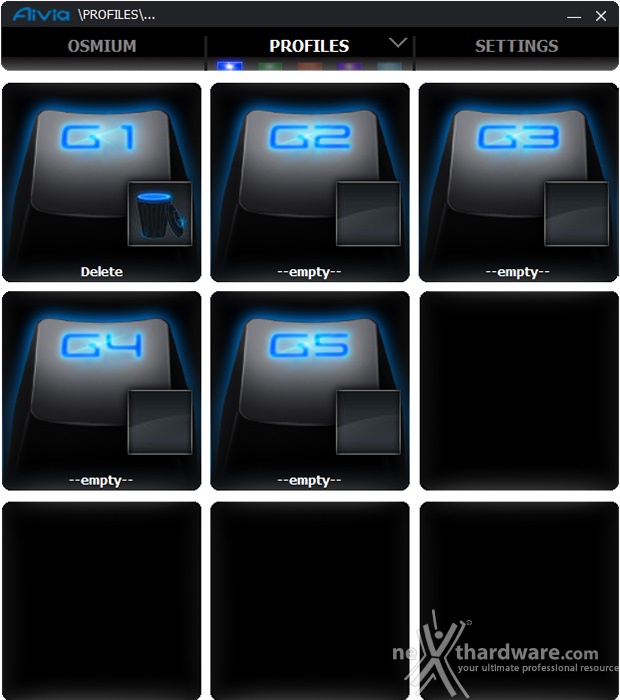
Torniamo nella sezione profili e scegliamo, ad esempio, il tasto G2 che al momento risulta chiaramente non assegnato ad alcuna funzione.
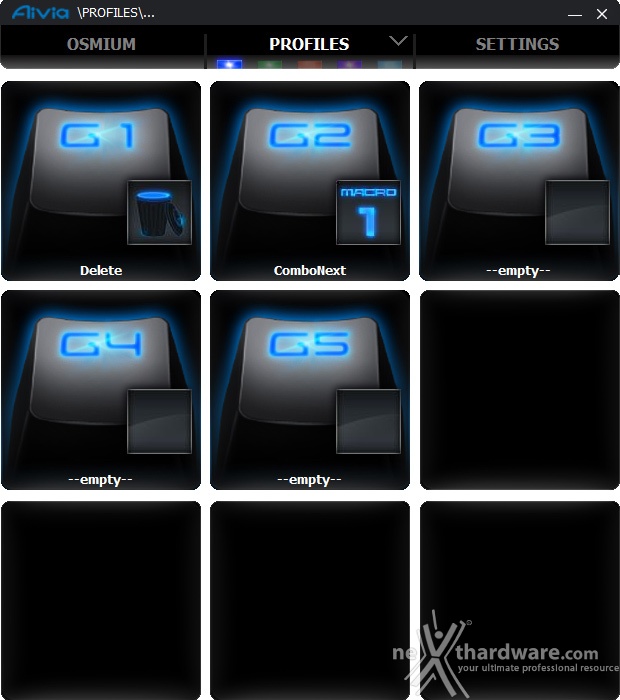
Clicchiamo su G2, scegliamo la Macro preventivamente realizzata e andiamo salvare.
Il gioco è fatto; abbiamo ora la nostra combinazione memorizzata sul tasto G2 nel profilo blu.
Realizzare la nostra combinazione di tasti preferita, funzionale all'utilizzo sia in gioco che durante le comuni operazioni in ambito produttività , è notevolmente semplice.
E' anche, inoltre, possibile mixare le combinazioni alternando sia la pressione dei tasti della tastiera che dei pulsanti del mouse, a patto, ovviamente, che entrambi i prodotti appartengano alla linea Aivia.
L'unico difetto che abbiamo riscontrato è l'impossibilità di assegnare la combinazione ad un tasto qualsiasi della tastiera, cosa che farebbe comodo per avere la nostra combo più a portata di dita; le Macro, infatti, vengono gestite soltanto per mezzo dei pulsanti "G" che si trovano nella parte alta della stessa.









